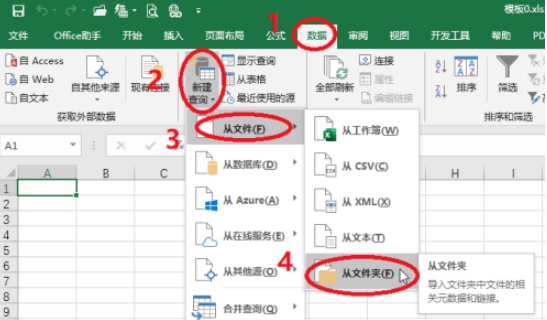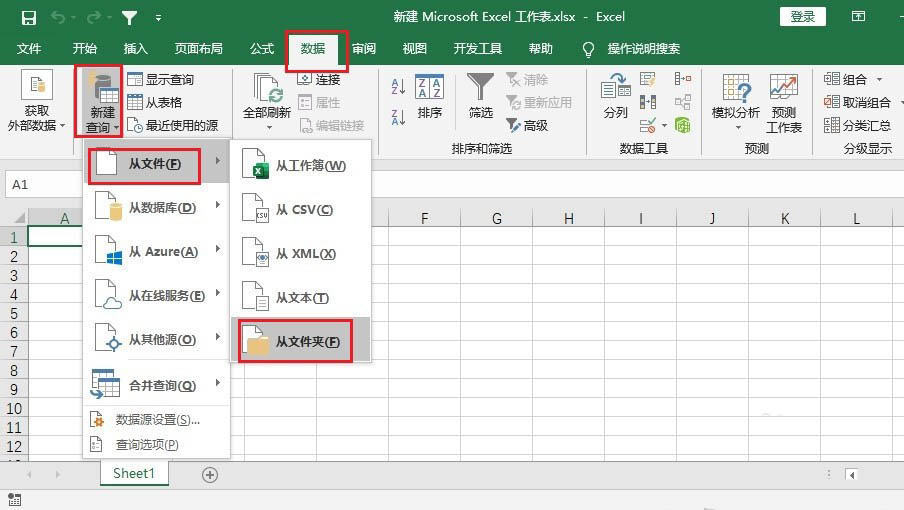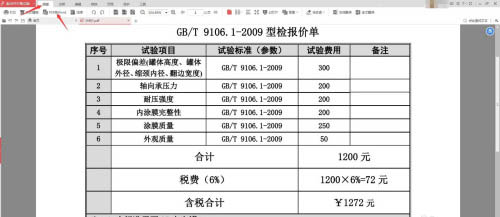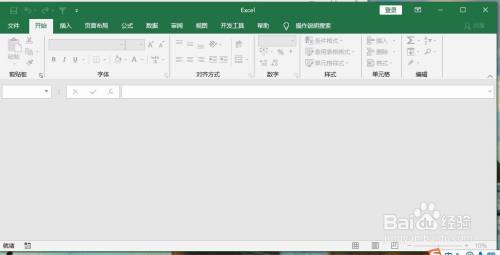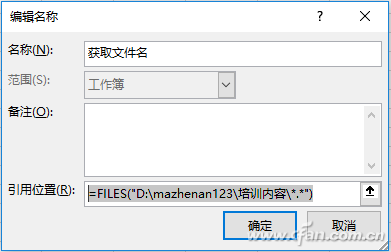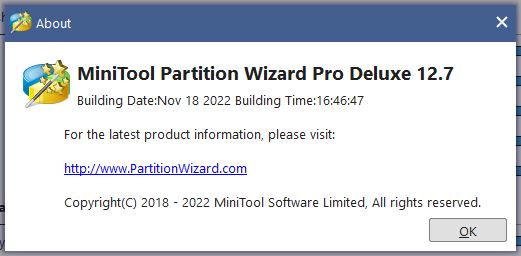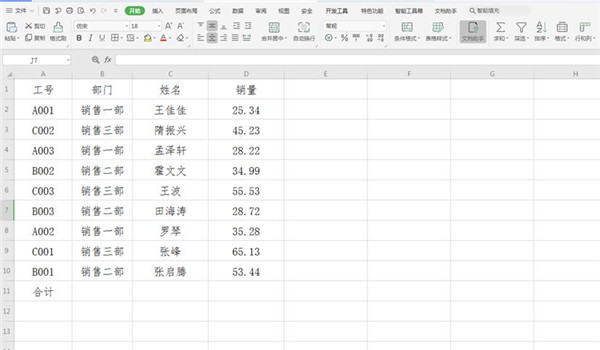excel如何设置动态目录文件 excel设置动态目录文件方法
发布时间:2021-10-26 16:28:01 作者:手工客
excel如何设置动态目录文件?很多小伙伴都不会操作,下面小编为大家介绍excel动态目录文件设置步骤,一起来了解一下吧
excel如何设置动态目录文件?很多小伙伴都不会操作,下面小编为大家介绍excel动态目录文件设置步骤,感兴趣的朋友快来看看吧。
excel设置动态目录文件方法

1、首先我们点击数据选项卡下的新建查询,选择从文件,点击从文件夹
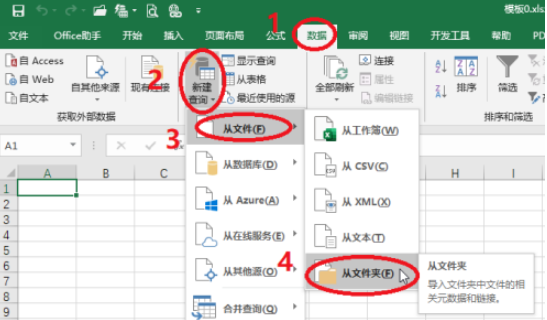
2、我们点击浏览来选择文件,从文件文件夹的路径选择我们想要制作目录的文件夹,点击确定
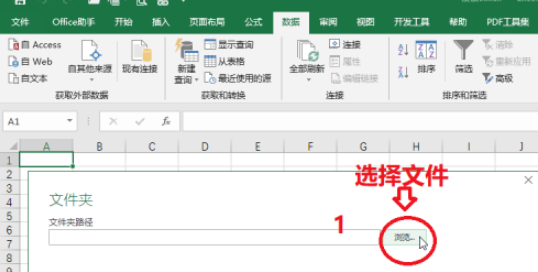
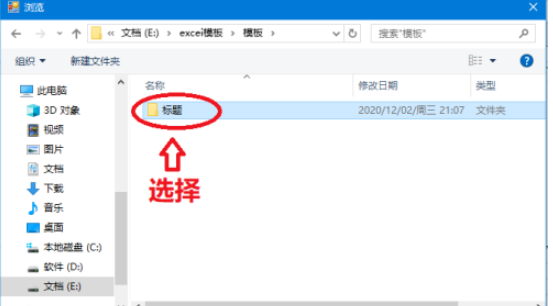
3、之后我们选择加载
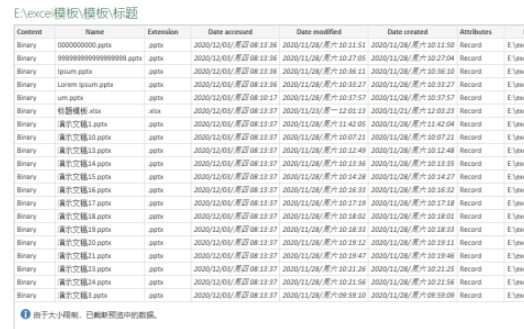
4、然后我们找到查询选项卡,选择查询选项卡下的编辑,在这里删除我们不需要的列,然后点击关闭并上载
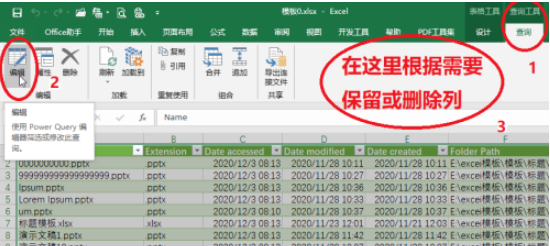
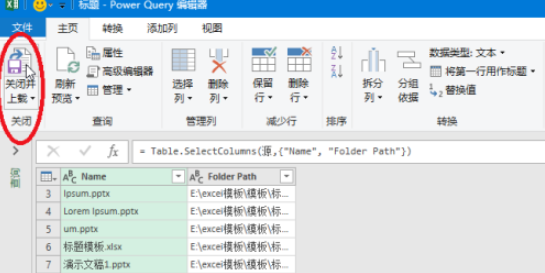
5、我们还需要添加一列,添加一个连接,在空白处输入公式=HYPERLINK([@[Folder Path]]&[@Name],"打开文件"),输入完成后我们按回车
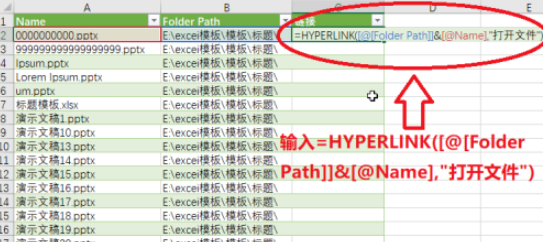
6、这样所有的目录就自动都连接好了,我们需要查找文件的时候,点击打开文件就可以了
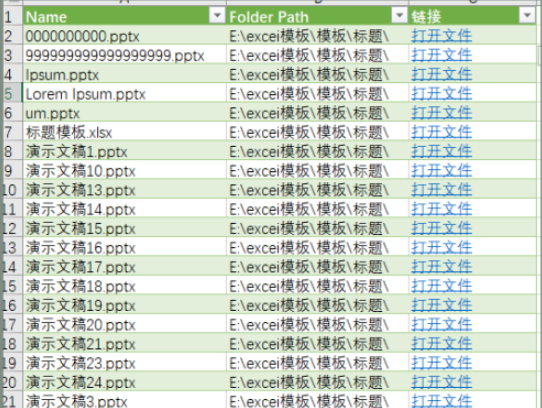
以上就是excel动态目录文件设置步骤介绍,更多精彩教程尽在手工客!
相关文章
-

怎么完美激活Zbrainsoft Dose for Excel 附激活补+教程
Zbrainsoft Dose for Excel激活步骤+激活补丁分享!Zbrainsoft Dose for Excel是大家喜欢的一款Excel万能插件。但是此款插件需要激活才能全部功能,怎么激活Zbrainsoft Dose for Excel呢?还不知道的朋友不要错过哦12-15 -
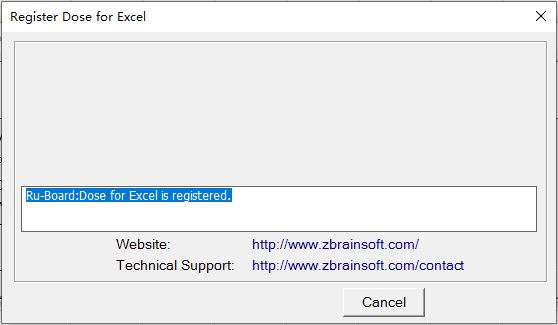
怎么免费激活Zbrainsoft Dose for Excel 附激活教程+补丁
Zbrainsoft Dose for Excel是怎么免费激活的?如何完美激活Zbrainsoft Dose for Excel?Zbrainsoft Dose for Excel是一款Excel万能插件,如果您厌倦了在 Excel 中消除重复行、比较工作表或执行繁重的活动04-21 -
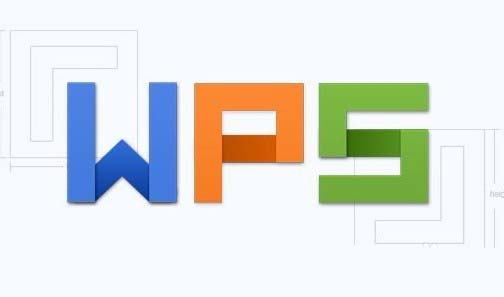
wps2019怎么设置自动生成目录? wps2019目录的生成方法
wps2019怎么设置自动生成目录?wps2019文件需要目录,该怎么自动生成目录呢?下面我们就来看看wps2019目录的生成方法,需要的朋友可以参考下09-07